Cómo mostrar y ocultar las reglas en LibreOffice Writer

Los programas de procesamiento de textos tienen reglas que lo ayudan a ubicar elementos en sus documentos, como texto, gráficos y tablas. LibreOffice muestra la regla horizontal de forma predeterminada y tiene una regla vertical disponible para mostrar. Le mostraremos cómo mostrar y ocultar ambas reglas.
Ocultar las reglas le da un poco más de espacio para trabajar en su documento, lo cual es útil si está usando una pantalla pequeña. Cuando no esté utilizando las reglas, puede ocultarlas fácilmente y luego volver a mostrarlas cuando sea necesario.
Para mostrar u ocultar las reglas, vaya a Ver> Reglas> Reglas, o presione Ctrl + Shift + R. Cuando se muestran las reglas, hay una marca de verificación a la izquierda de la opción Reglas. La marca de verificación desaparece cuando las reglas están ocultas.
NOTA: Estamos demostrando cómo mostrar y ocultar reglas en LibreOffice Writer para Windows, pero el procedimiento es el mismo para Linux y macOS, excepto el acceso directo para el comando Reglas en macOS es Mayús + Comando + R.
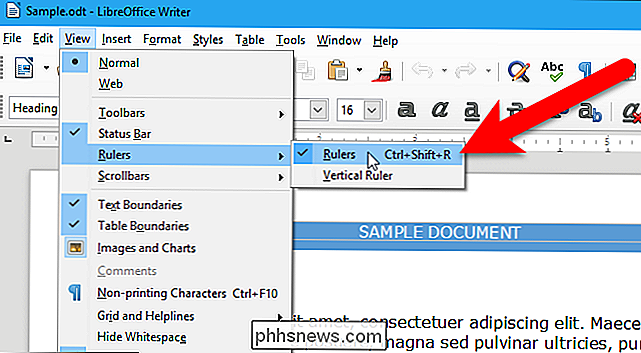
Para mostrar las reglas nuevamente, seleccione la opción Reglas nuevamente, o presione Ctrl + Mayús + R nuevamente. Para mostrar la regla vertical, vaya a Ver> Reglas> Regla vertical. De nuevo, si se muestra la regla vertical, hay una marca de verificación junto a la opción Regla vertical.
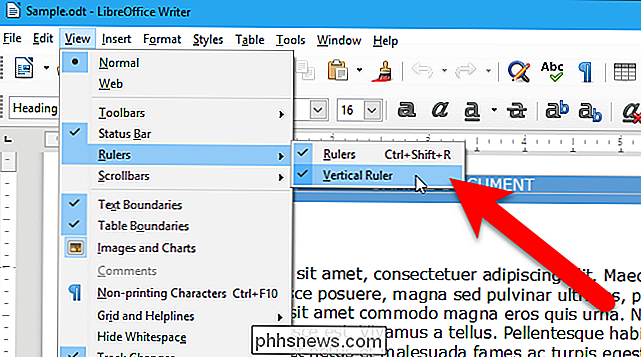
El comando Reglas afecta a las reglas horizontal y vertical. Cuando elige mostrar las reglas, la regla vertical solo muestra si se mostró cuando ocultó las reglas. Por ejemplo, en la imagen de arriba, la regla vertical está seleccionada y se muestra. Cuando selecciona Reglas nuevamente para ocultar las reglas (sin marca de verificación), la opción Reglas verticales también se desactiva automáticamente, y no verá una marca de verificación en la opción.
NOTA: Si selecciona la opción Regla vertical para muestra la regla vertical mientras la opción Reglas está desactivada, no verás una marca de verificación junto a la opción Regla vertical. Sin embargo, LibreOffice Writer recuerda si la opción estaba activada o desactivada la próxima vez que active la opción Reglas.
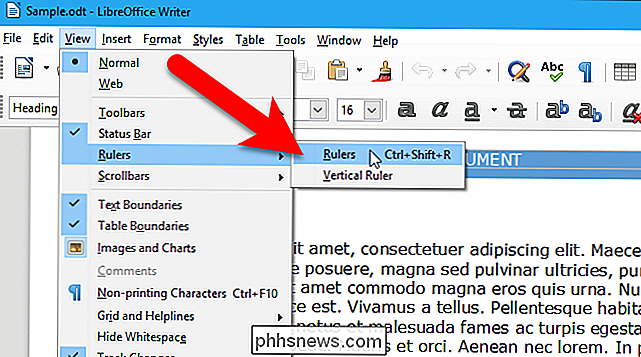
Aquí, hemos ocultado ambas reglas.
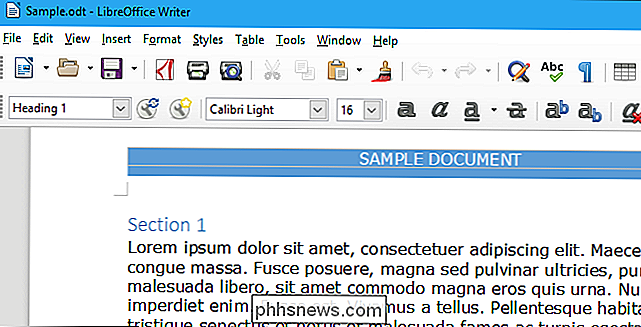
Si desea usar un atajo de teclado para mostrar y ocultar el regla vertical, puede agregar una personalizada también.

¿Qué hacen realmente las configuraciones de telemetría básica y completa de Windows 10?
Windows 10 incluye un servicio de telemetría que envía automáticamente datos de diagnóstico y uso de su computadora a Microsoft. Estas configuraciones han causado mucha controversia desde el lanzamiento de Windows 10, pero ¿qué es lo que realmente hacen? Hoy veremos qué tipo de datos esto realmente envía a Microsoft.

Con los ojos vendados se ocultan todos los retweets, Twitter parece menos enojado
La ira tiende a volverse viral. Blindfold es una herramienta simple que oculta todos los retweets, lo que realmente puede reducir la ira que ves en un día. Parece un paso extremo para tomar, y lo es. Pero use este servicio y verá solo qué personas que usted sigue escriben, no las tonterías que hicieron clic en un botón para compartir.



